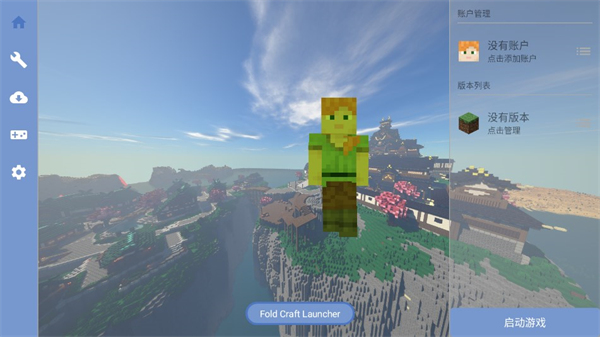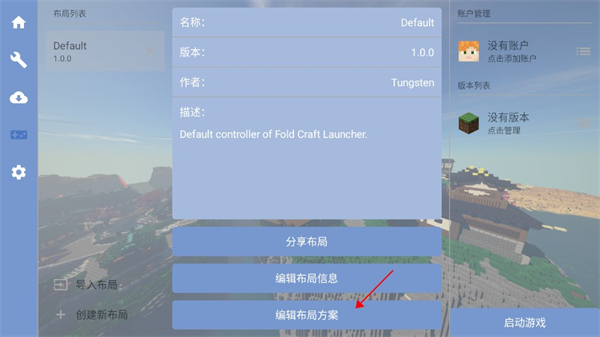FCL启动器(Fold Craft Launcher)是专为我的世界玩家设计的启动器工具,帮助玩家快速启动、管理和优化游戏体验。支持多个版本的Minecraft游戏,包括1.16.5、1.17.1、1.18、1.19、1.20等,玩家可以轻松切换不同版本,以适应不同的服务器和模组要求。提供强大的模组管理功能,支持自定义模组的添加、删除和更新。玩家可以浏览和安装各种模组,包括Forge、Fabric和其他第三方模组,为游戏增添更多乐趣和挑战。
FCL启动器官网:https://fcl-team.github.io/
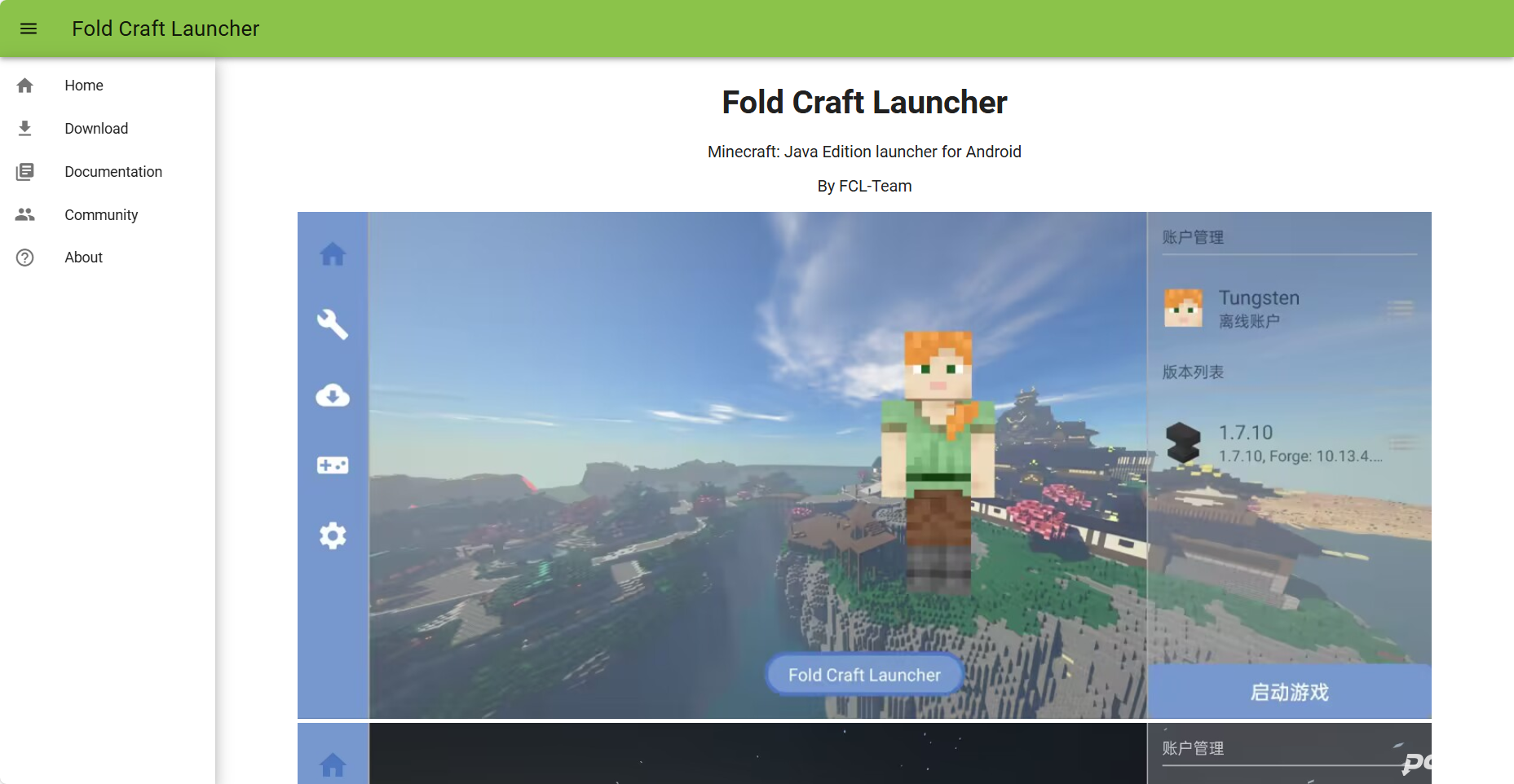
1、确保皮肤文件为PNG格式的图像文件。
2、打开FCL启动器,登录游戏账户。
3、在启动器或游戏主界面,点击“添加新皮肤”。
4、选择“浏览并选择皮肤”按钮,打开文件浏览器。
5、找到并选择皮肤文件,点击“打开”完成导入。
1、打开FCL启动器,点击左侧的“下载”按钮,进入下载页面。
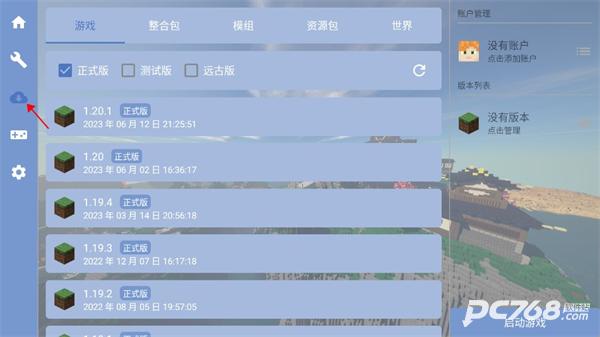
2、在下载页面中,找到“整合包”选项,点击进入整合包列表。
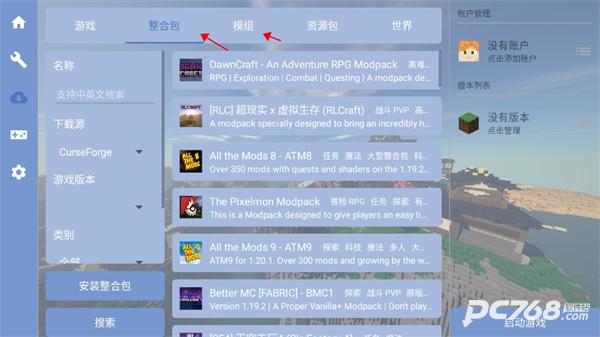
3、选择你想要导入的整合包,点击“下载”按钮,启动器会自动下载并导入整合包。
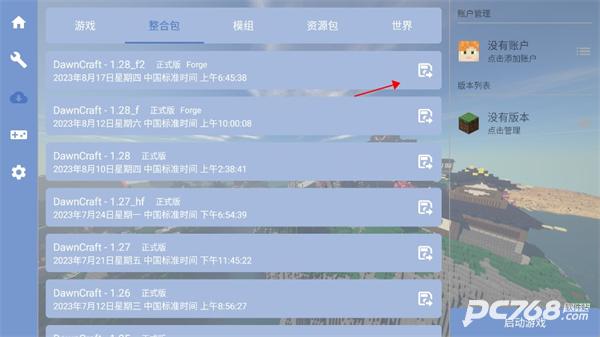
4、如果你已经下载了整合包文件,可以点击“导入整合包”,选择本地的整合包文件进行导入。
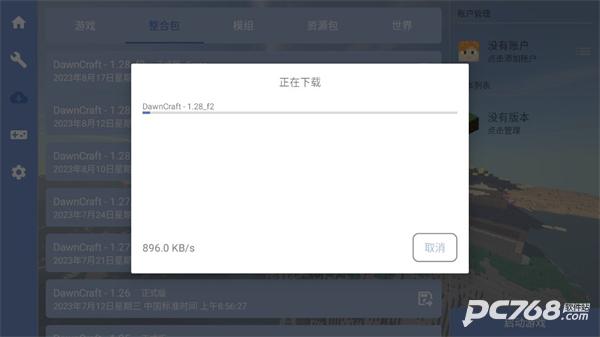
1、打开FCL启动器,点击左侧的第四个手柄样式的按钮。
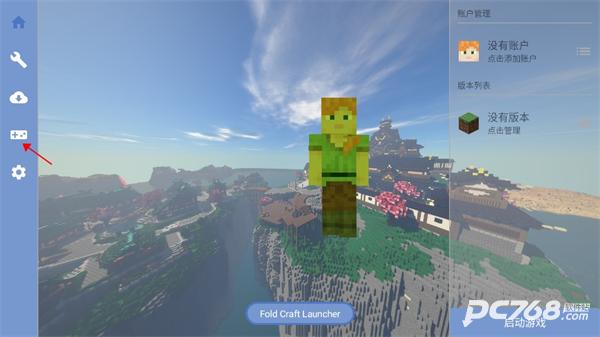
2、点击下方的“编辑布局方案”选项。
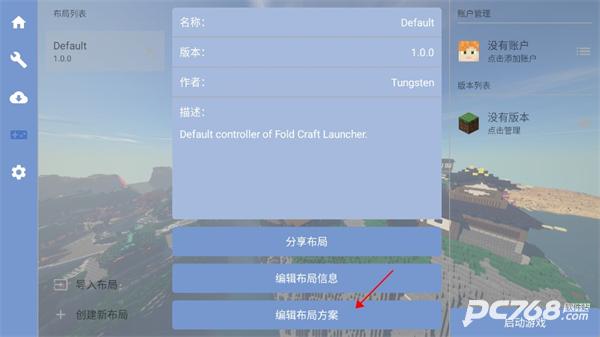
3、找到中间的附魔台图标按钮并点击。
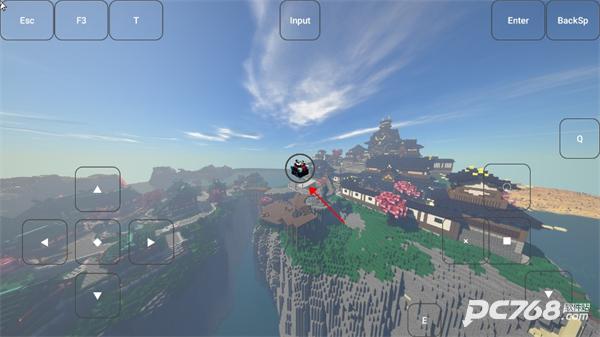
4、在左边的控制界面找到“添加按键”。
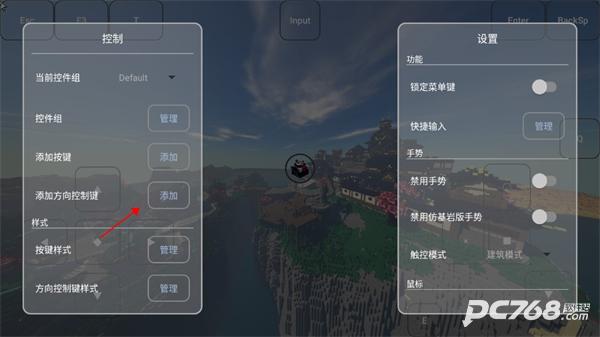
5、编辑显示文本及坐标位置后确认。
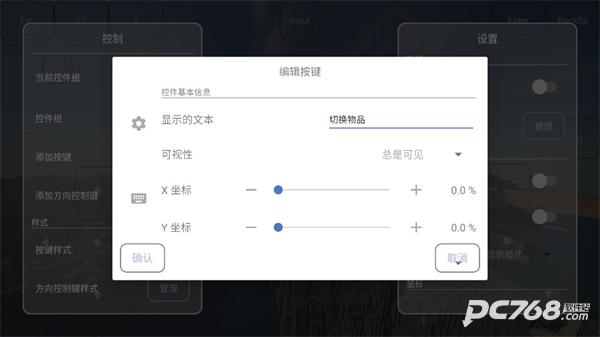
6、设置完成后可以在屏幕上看见自定义的按钮。
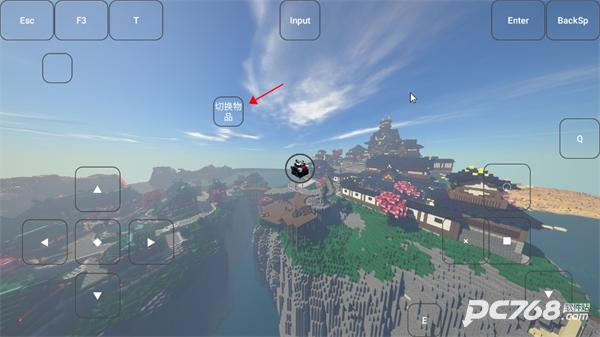
7、设置完成后点击右下角的“退出”即可。
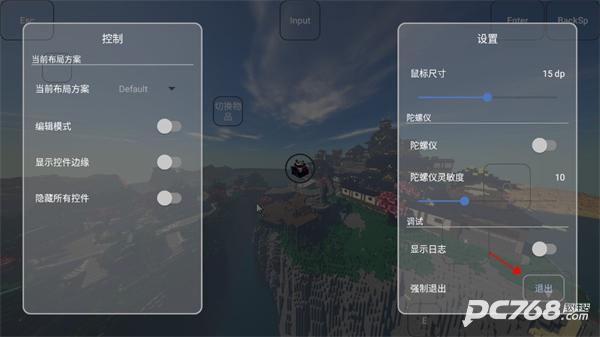
FCL启动器怎么导入模组
1、打开FCL启动器,点击左侧的“下载”按钮,进入下载页面。
2、在下载页面中,找到“模组”选项,点击进入模组列表。
3、选择你想要导入的模组,点击“下载”按钮,启动器会自动下载并导入模组。
4、如果你已经下载了模组文件,可以点击“导入模组”,选择本地的模组文件进行导入。